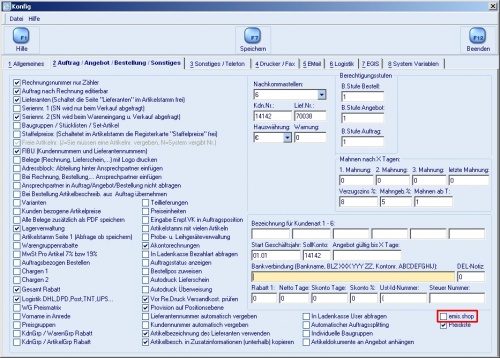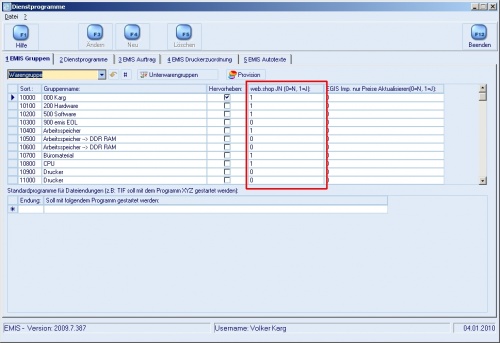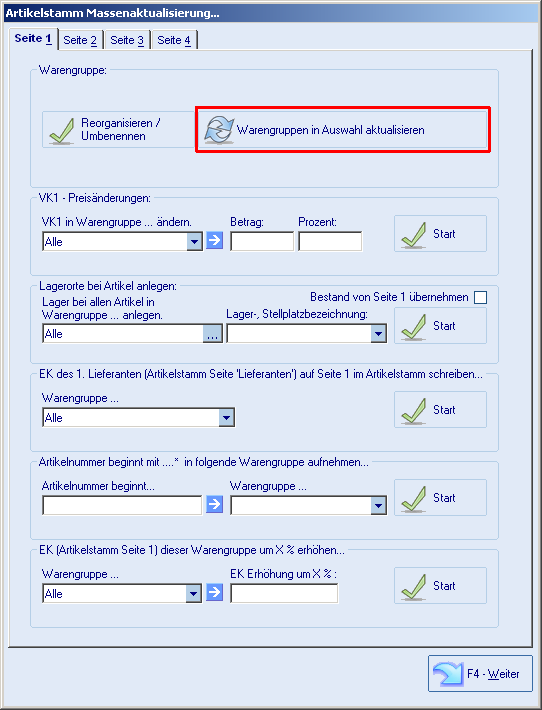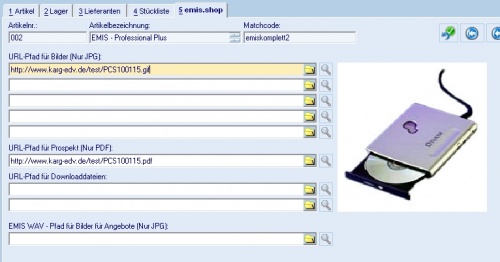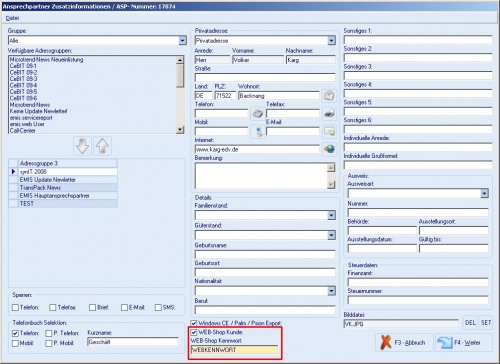Aus Emis.wiki
Inhaltsverzeichnis |
Voraussetzung
Um den emis.shop nutzen zu können müssen Sie diesen erst in der Konfiguration aktivieren.
Artikel
Schauen Sie sich gerne auch unsere Video-Hilfe zu unserem emis.artikelstamm an:
Sie müssen in den emis.dienstprogrammen die Warengruppen aktivieren, welche Sie im emis.shop importieren möchten.
Setzen Sie hierzu in der Spalte „web shop JN“ eine „1“ in den entsprechenden Warengruppen.
Dies müssen Sie auch für die Unterwarengruppen „Warengruppe 2 – 5“ vornehmen.
Es kann sein das Sie danach einen ReOrg im Artikelstamm durchführen müssen. Öffnen Sie hierzu das Modul „Artikelstamm“. Danach starten Sie die Massenaktualisierung (Menü „Datei/ReOrg/Massenaktualisierung“).
Drücken Sie nun die Schaltfläche „Warengruppen in Auswahl aktualisieren“.
Die folgende Abfrage bestätigen Sie mit „Nein“
Die folgende Abfrage bestätigen Sie mit „Ja“
Um nun einzelne Artikel für den emis.shop zu aktivieren müssen Sie diese Artikel im Artikelstamm im Feld „Shop Artikel“ aktivieren.
Nun sind die Artikel für den Import in den emis.shop vorbereitet und können nun im Backend des emis.shop importiert werden.
Artikelbilder
Im Artikelstamm (Seite emis.shop) können Sie die Produktbilder einstellen.
Geben Sie hier die URL zu der gewünschten Datei an. Bei Bildern können Sie verschiedene Seitenansichten des Produktes einstellen. Unter Prospekt ein Technisches Datenblatt und unter den letzten Zwei URL-Pfade könnten Sie die Dateien angeben die Sie zu diesem Produkt zum Download zur Verfügung stellen wollen (z.B. Programmupdates).
Hinweis: Die Bilder, PDFs und die Downloaddateien müssen auf einem Server im Internet hinterlegt sein. Der Pfad muss also mit „http://www“ beginnen.
Kunden
Normalerweise legen Neukunden Ihre Kontaktdaten im emis.shop selber an.
Diese Adressdaten werden dann mit dem absenden der Bestellung angelegt, bzw. überschrieben.
Als Key wird hierzu die Emailadresse die im Shop eingegeben mit der Emailadresse des Ansprechpartners verglichen.
Sie können aber auch Bestandskunden für den Shop aktivieren.
Gehen Sie hierzu in emis.crm (Seite 2 Ansprechpartner) in die „Weiteren Infos“.
Setzen Sie nun einen Haken in das Feld „WEB-Shop Kunde“ und vergeben Sie nun ein „WEB-Shop Kennwort“.
Wenn der Anwender sein Kennwort vergessen haben sollte können Sie es hier ablesen oder neu vergeben. Danach müssen Sie die Daten im Backend des Shops importieren.
Das Feld „WEB-Shop Kennwort“ ist nur für emis Anwender mit Adminrechte sichtbar.
Sonstiges
Den Import der Daten von emis in den emis.shop kann auch automatisiert (also zu bestimmten Zeiten) erfolgen.
Wenn eine Bestellung im emis.shop ausgelöst wird, wird die Adresse in emis.crm angelegt und die bestellten Artikel als Auftrag in der emis.auftragsverwaltung angelegt.
Es kann auch der Bestand in emis.shop (als Ampel oder als Zahl) angezeigt werden.
Hierzu wird dann eine Onlineverbindung zur emis Datenbank aufgebaut, so dass diese Bestandanzeige aktuell ist. Diese Funktion muss aber eventuell an Ihr System angepasst werden.
Auch kann der Status des Auftrags in den emis.shop aus emis übermittelt werden, so dass der Shop – Anwender sieht, ob z.B. die Ware schon versendet wurde. Diese Funktion muss aber an Ihr System angepasst werden.